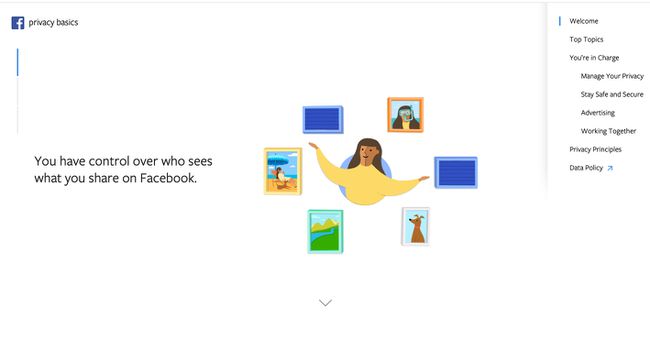Yabancıların Facebook'ta Sizi Bulması Nasıl Engellenir
Bilinmesi gereken
- git Hesap > Ayarlar ve Gizlilik > Ayarlar > Gizlilik.
- Oradan, profilinizi ve gönderilerinizi bulmak ve görmek istediğiniz kişileri seçin.
Bu makale, bir Facebook aramasında görünmemek için Facebook ayarlarınızı nasıl özelleştireceğinizi gösterir.
Bir Tarayıcıda Facebook Gönderilerinizi Kimlerin Görebileceğini Ayarlama
Facebook'un tarayıcı sürümünü kullanıyorsanız ilgili gizlilik ayarlarını nasıl yapacağınız aşağıda açıklanmıştır.
-
Facebook ana sayfanızda, aşağı ok sağ üst köşede.

-
Seçme Ayarlar ve Gizlilik.

-
Seçme Ayarlar.

-
Sol menü bölmesinden, öğesini seçin. Mahremiyet.

-
İçinde Etkinliğiniz yanındaki bölüm Kim senin gelecek mesajlarını görebilir,Seçme Düzenlemek.
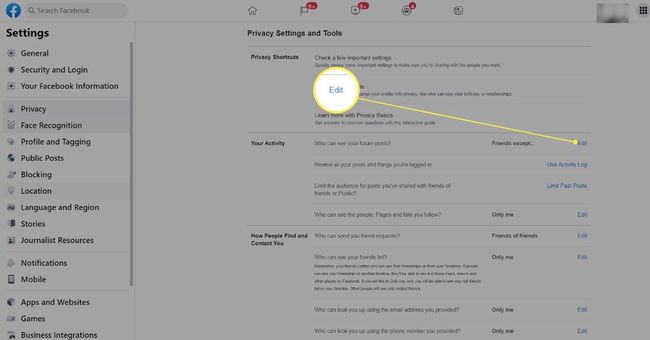
-
seçin Arkadaşlar (veya mevcut ayarınız) açılır oku.
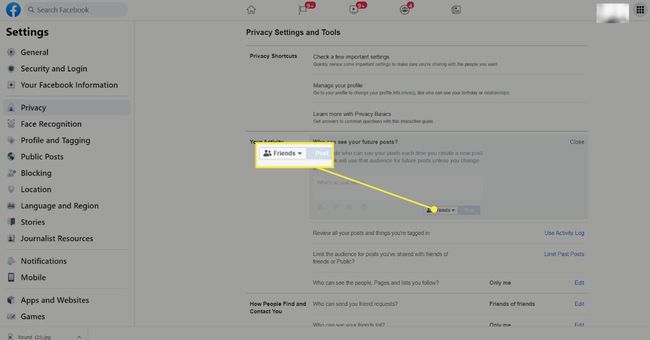
-
Seçme Halk Facebook'taki veya Facebook dışındaki herkesin gönderilerinizi görmesine izin vermek için.
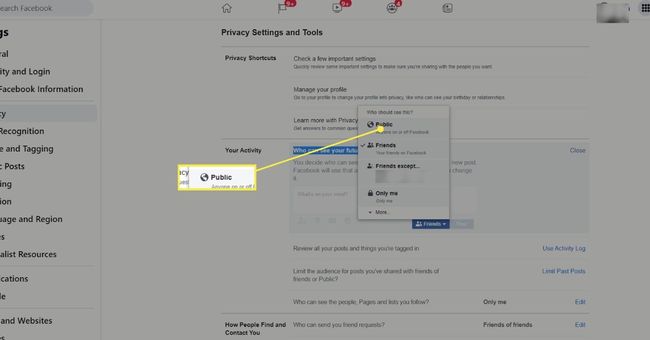
-
Seçme Arkadaşlar tüm Facebook arkadaşlarınızın gönderilerinizi görmesine izin vermek için.

-
Seçme arkadaşlar hariç ile belirli arkadaşları engelle yazılarını görmekten seçin Eksi işareti Engellemek istediğiniz arkadaşınızın adının yanındaki
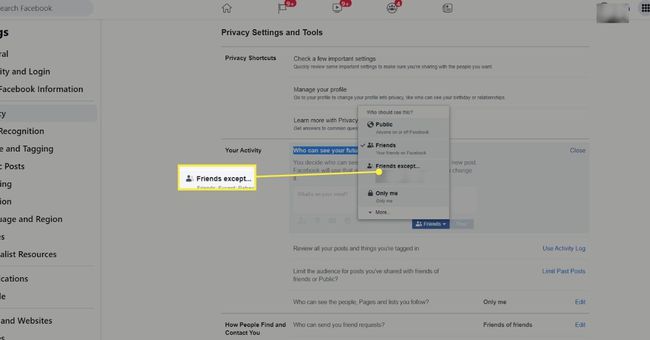
-
Seçme Değişiklikleri Kaydet arkadaş seçmeyi bitirdiğinde.
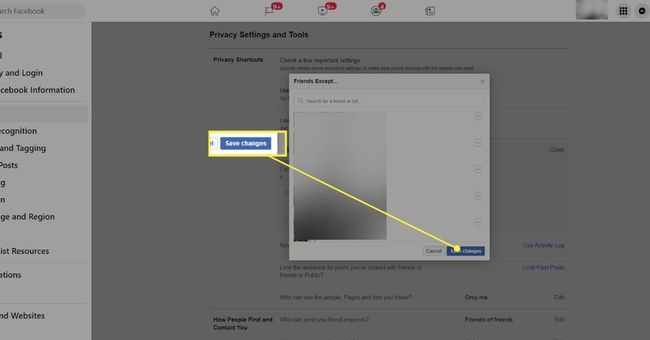
-
Seçme Sadece ben Kendiniz dışında herkesten gönderileri gizlemek için.
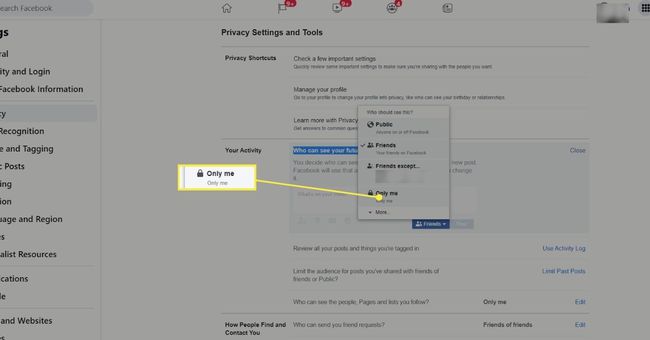
-
Seçme Daha seçmek Belirli arkadaşlar, gönderilerinizi kimlerin göreceğini seçmenize veya Gelenek, belirli arkadaşlarınızı dahil etmenize veya hariç tutmanıza izin verir.
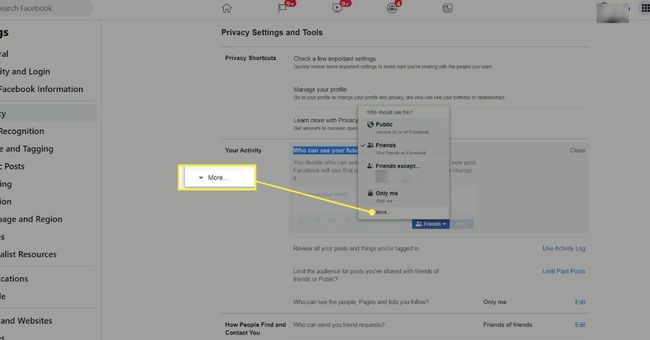
-
Ayarlamalarınızı yaptıktan sonra, öğesini seçin. Kapat sağ üst köşesinde Etkinliğiniz pencere.
Önceki gönderilere erişimi kısıtlamak için şuraya gidin: Mahremiyet > Etkinliğiniz. Bitişik, yanında Arkadaşlarınızın arkadaşlarınızla veya Herkese Açık olarak paylaştığınız gönderilerin hedef kitlesini sınırlayın, Seçme Geçmiş Gönderileri Sınırla ve komutları izleyin.
Facebook Mobil Uygulamasını Kullanarak Aramalardan Nasıl Gizlenirsiniz?
iOS veya Android için Facebook mobil uygulamasını kullanıyorsanız gönderilerinizi kimlerin görebileceğini değiştirmek de kolaydır.
Hamburger menü simgesine dokunun.
Aşağı kaydırın ve dokunun Ayarlar ve Gizlilik > Ayarlar.
-
Musluk Gizlilik Kontrolü.

Musluk Paylaştıklarınızı kimler görebilir?.
Musluk Devam et ve ardından öğesine dokunun Sonraki.
Musluk Arkadaşlar (veya önceki ayarınız) Gelecek Gönderiler altında.
-
Kitleyi Düzenle sayfasında, altında Gönderinizi kimler görebilir?, yanındaki daireye dokunun Halk, Arkadaşlar, arkadaşlar hariç, Sadece ben, veya Daha fazla gör > Belirli Arkadaşlar. Facebook değişiklikleri otomatik olarak uygular.
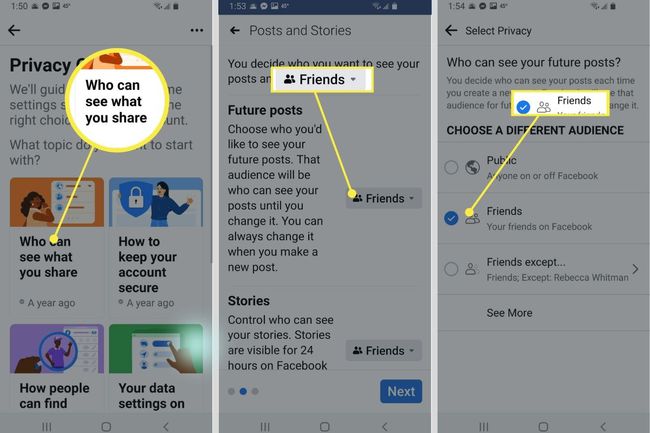
Facebook'u Masaüstünde Kullanarak Görünürlüğünüzü Ayarlayın
Facebook, sizi kimlerin bulabileceği, size mesaj gönderebileceği ve Facebook profilinize erişebileceği konusunda sınırlar belirlemenize olanak tanır. Kendinizi istediğiniz kadar açık veya görünmez yapmak için bu ayarları yapın.
-
Facebook ana sayfanızda, Hesap sağ üst köşedeki simge (aşağı ok).

-
Seçme Ayarlar ve Gizlilik.

-
Seçme Ayarlar.

-
Sol menü bölmesinden, öğesini seçin. Mahremiyet.

-
Altında Gizlilik ayarları ve araçları, git İnsanlar Sizi Nasıl Buluyor ve İletişime Geçiyor?, ardından seçin Düzenlemek bitişik, yanında Sana kim arkadaşlık isteği gönderebilir.
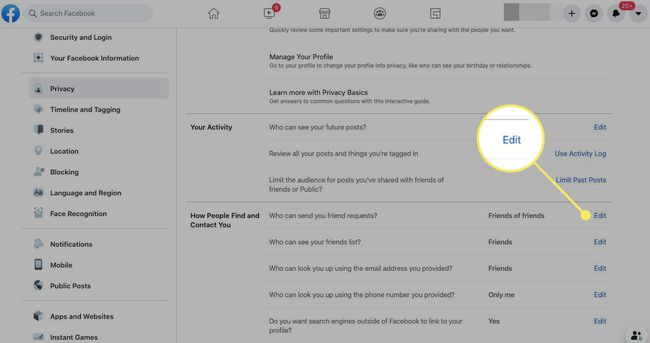
Varsayılan Arkadaşlarımın arkadaşları.
-
yanındaki açılır oku seçin. Arkadaşlarımın arkadaşları (veya mevcut ayarınız).
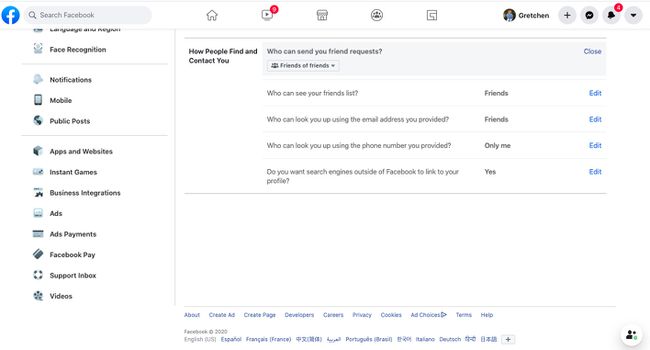
-
Seçme Herkes herhangi birinin size arkadaşlık isteği göndermesine izin vermek veya varsayılanı korumak için Arkadaşlarımın arkadaşları ayar. Seçme Kapat bir seçim yaptıktan sonra.
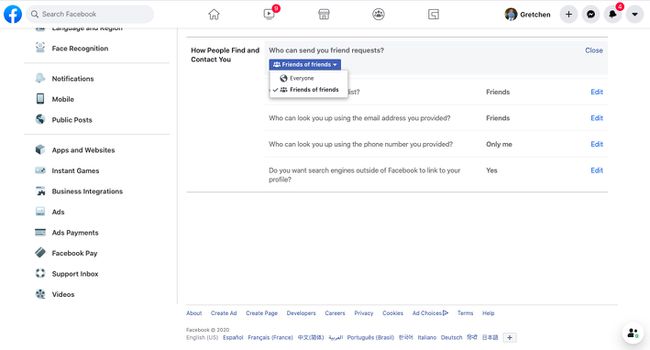
-
Bitişik, yanında Sağladığınız e-posta adresini kullanarak sizi kimler arayabilir?, Seçme Düzenlemek.
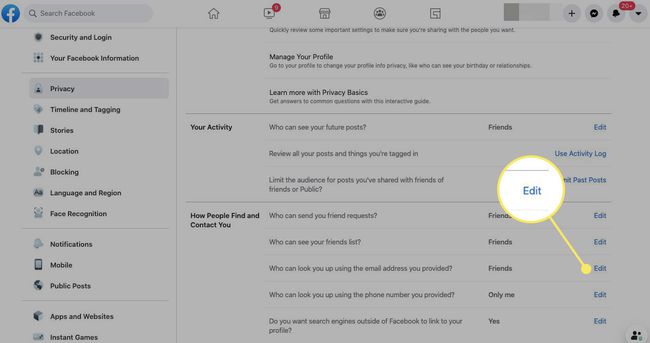
Varsayılan Arkadaşlar.
-
seçin Arkadaşlar (veya mevcut ayarınız) açılır oku.
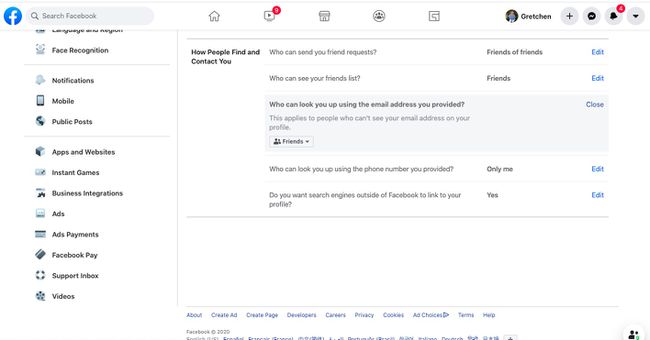
-
Seçme Herkes, Arkadaşlarımın arkadaşları, Arkadaşlar, veya Sadece ben. Seçme Kapat bir seçim yaptıktan sonra.
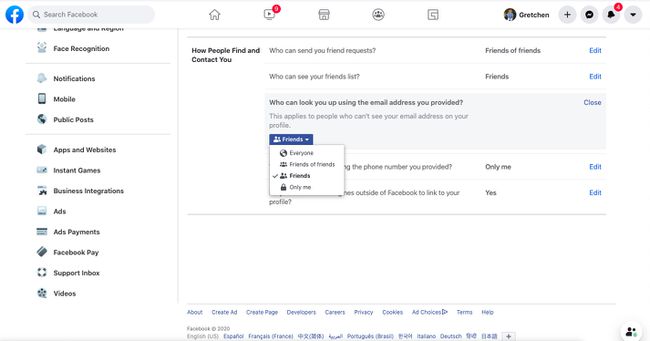
Seçme Sadece ben en yüksek gizlilik seviyesi için.
-
Bitişik, yanında Sağladığınız telefon numarasını kullanarak sizi kim arayabilir?, Seçme Düzenlemek.
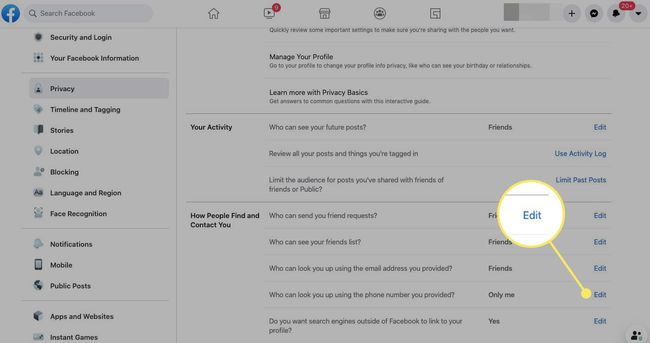
-
seçin Sadece ben (veya mevcut ayarınız) açılır oku.
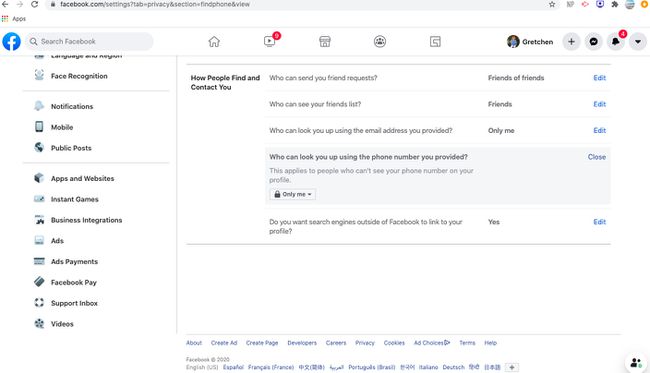
-
Seçme Herkes, Arkadaşlarımın arkadaşları, Arkadaşlar, veya Sadece ben. Seçme Kapat bir seçim yaptıktan sonra.
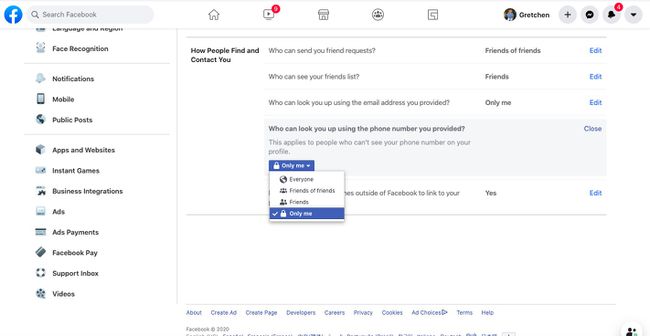
Seçme Sadece ben en yüksek gizlilik seviyesi için.
-
Bitişik, yanında Facebook dışındaki arama motorlarının profilinize bağlantı vermesini istiyor musunuz?, Seçme Düzenlemek.

-
Temizle Facebook dışındaki arama motorlarının profilinize bağlanmasına izin verin Arama motorlarının profilinize bağlantı vermeyi durdurmasını istiyorsanız onay kutusunu işaretleyin. Musluk Kapat Onaylamak için uyarı kutusuna Seçme Kapat seçiminizi yaptıktan sonra.
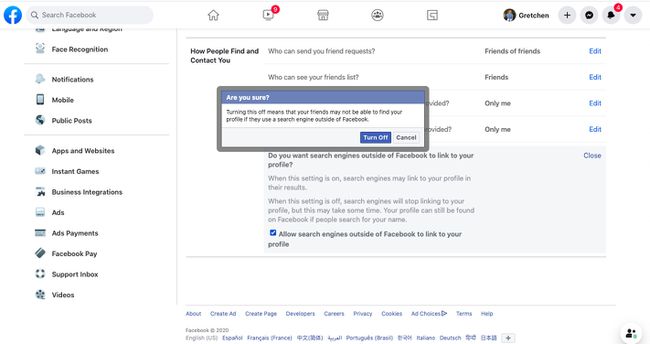
Gizlilik ayarlarınızı değiştirdiyseniz ve yabancı veya istenmeyen bir kişi sizinle iletişime geçerse, şunları göz önünde bulundurun: Facebook'ta o kişiyi engelleme gelecekteki herhangi bir temas olasılığını ortadan kaldırmak için.
Facebook Uygulamasını Kullanarak Görünürlüğünüzü Ayarlayın
Facebook uygulaması aracılığıyla kendinizi daha az görünür kılmak için bu adımları izleyin.
Facebook'un hem mobil hem de web sürümlerinde ayarlarınızı değiştirmeniz gerekmez. Birinde yaptığınız değişiklikler diğerine aktarılacaktır.
Mobil cihazınızda Facebook uygulamasını açın.
Hamburger menü simgesine dokunun.
Aşağı kaydırın ve dokunun Ayarlar ve Gizlilik > Ayarlar.
-
Musluk Gizlilik Kontrolü.

Seçme İnsanlar sizi Facebook'ta nasıl bulabilir? > Devam et.
Altında Sana kim arkadaşlık isteği gönderebilir, Hedef Kitle Seç'i açmak için oka dokunun.
-
Musluk Herkes Facebook'ta veya Facebook dışında herhangi birinin arkadaşlık isteği göndermesine izin vermek için veya Arkadaşlarımın arkadaşları (varsayılan) daha fazla gizlilik için. Seçme Devam etmek için sonraki.
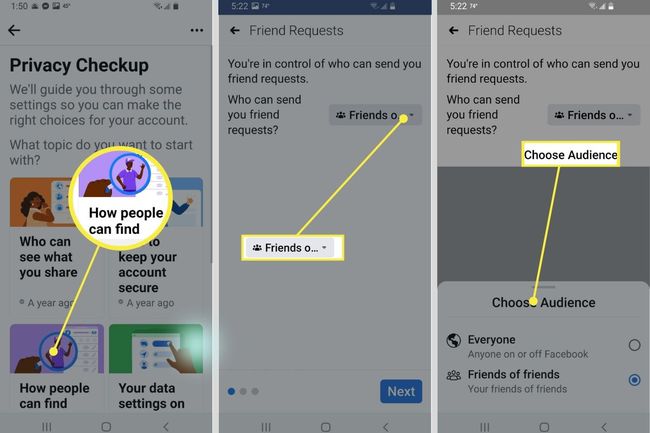
-
Telefon Numarası ve E-posta altında, telefon numaranıza ve e-posta adresinize göre sizi kimlerin arayabileceğini seçin. Seçme Herkes, Arkadaşlarımın arkadaşları, Arkadaşlar, veya Sadece ben.
Sadece ben en özel seçenektir.
Seçme Sonraki devam etmek.
-
Arama Motorları altında, Facebook dışındaki arama motorlarının profilinize bağlantı vermesini isteyip istemediğinizi belirlemek için kaydırıcıyı kullanın, ardından Sonraki.
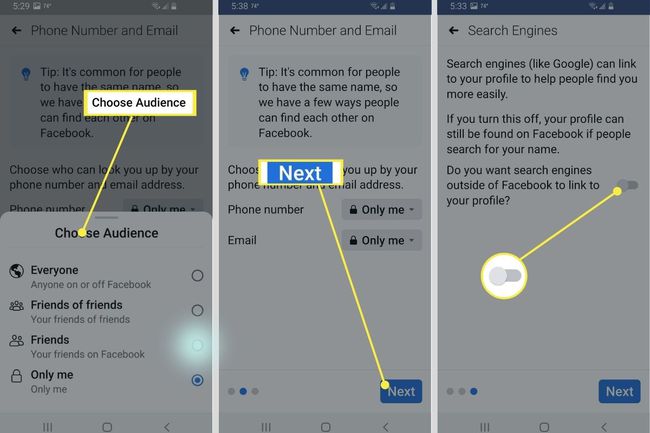
Facebook'a dönmek için geri okunu kullanın.
Facebook Gizlilik Kısayolları
Facebook gizlilik kontrollerini sık sık güncellediğinden, gizlilik ayarlarınızı hızlı bir şekilde görebilmeniz ve değiştirebilmeniz için bazı kolay kısayol araçları yapılmıştır.
Facebook Gizlilik Kısayollarına erişmek için:
-
git Hesap > Ayarlar ve Gizlilik > Ayarlar ve seçin Mahremiyet. Aşağıda Gizlilik ayarları ve araçları, NS Gizlilik Kısayolları. Seçme Birkaç önemli ayarı kontrol edin.
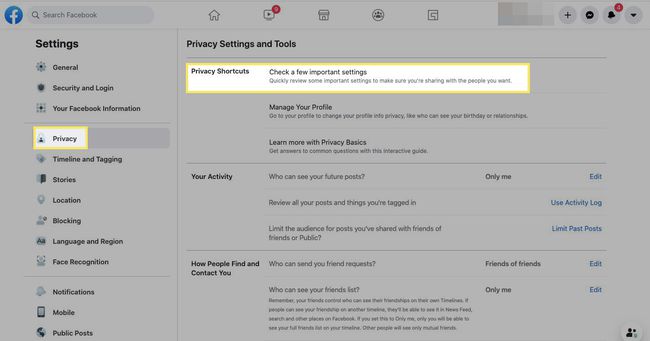
-
NS Gizlilik Kontrolü sayfası görünür. Her bir gizlilik konusu alanını seçin ve ayarları görmek, saklamak veya değiştirmek için istemlerini izleyin.
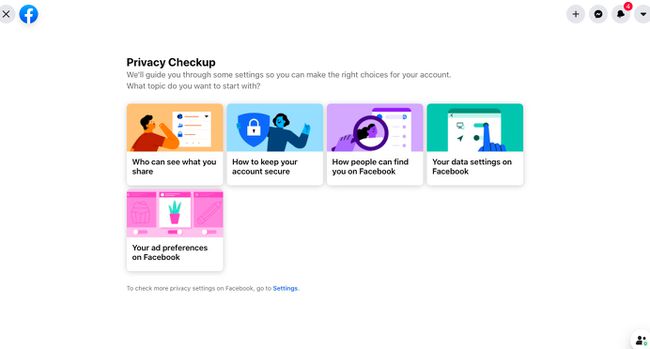
-
Dönmek Gizlilik Kısayolları bölüm ve seçin Profilinizi Yönetin doğum gününüzü, ilişkilerinizi ve diğer bilgileri kimlerin görebileceğini ayarlamak için.
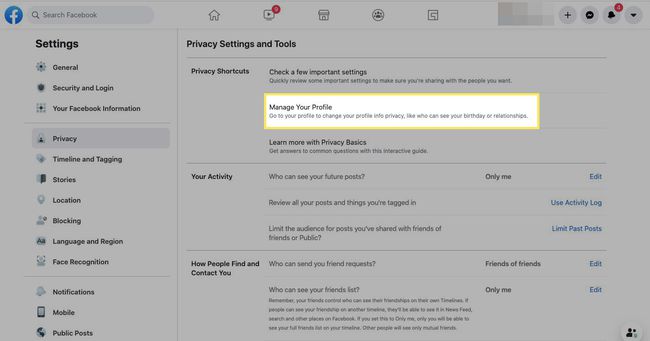
-
Altında Gizlilik Kısayolları, Seçme Gizlilik Temelleri ile daha fazla bilgi edinin Facebook gizlilik kontrollerine yönelik etkileşimli bir kılavuz açmak için.